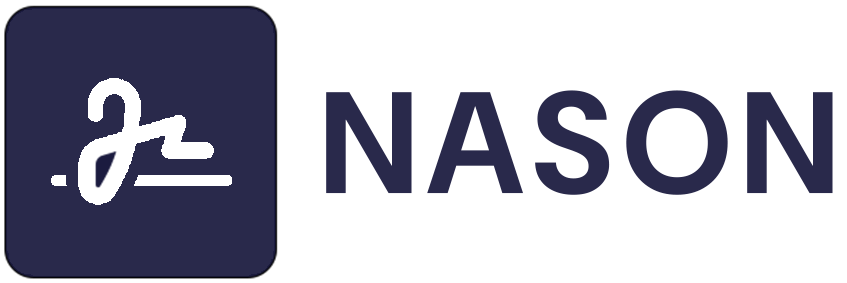Привет, дорогой друг-айтишник! Готов разобраться с этой надоедливой ошибкой «не удалось создать подпись из-за ошибки объект или свойство не найдено 0x80092004» в КриптоПро CSP? Давай вместе пройдем этот квест и победим цифрового босса!
Введение: Что за монстр такой?
Представь: ты пытаешься создать подпись в КриптоПро CSP, и вдруг — бам! — выскакивает ошибка «не удалось создать подпись из-за ошибки объект или свойство не найдено 0x80092004». Звучит как заклинание из «Гарри Поттера» на языке программистов, да? Но не волнуйся, нам не нужна волшебная палочка, чтобы с этим разобраться!
Причины ошибки (или «Откуда у монстра растут щупальца?»)
1. Проблемы с сертификатом
Твой сертификат мог устареть или затеряться в дебрях системы.
2. Конфликт с антивирусом
Антивирус может быть слишком ревнивым и не давать КриптоПро работать спокойно.
3. Неправильные настройки в Internet Explorer
Да-да, этот динозавр все еще может влиять на работу современных программ!
4. Проблемы с правами доступа
Windows иногда любит поиграть в «царя горы» с твоими правами.
Шаги по устранению (или «Как приручить цифрового монстра»)
Шаг 1: Проверяем сертификат
- Открой КриптоПро CSP.
- Перейди в раздел «Сервис» -> «Просмотреть сертификаты в контейнере».
- Убедись, что твой сертификат там есть и не истек срок его действия.
Если сертификата нет или он истек, придется получить новый. Да, это может быть так же весело, как поход к стоматологу, но необходимо!
Шаг 2: Временно отключаем антивирус
- Найди значок антивируса в трее (обычно правый нижний угол экрана).
- Правый клик -> Отключить защиту (или что-то похожее).
- Попробуй снова создать подпись.
Если помогло, добавь КриптоПро в исключения антивируса. Пусть они подружатся!
Шаг 3: Настраиваем Internet Explorer (да, серьезно!)
- Открой Internet Explorer (если не можешь найти, спроси у бабушки).
- Перейди в «Свойства обозревателя» -> «Безопасность» -> «Надежные сайты».
- Добавь в список надежных сайтов:
https://*.gosuslugi.ru
http://*.gosuslugi.ru- Нажми «ОК» и перезапусти браузер.
Шаг 4: Проверяем права доступа
- Найди папку с КриптоПро (обычно C:\Program Files\Crypto Pro).
- Правый клик -> Свойства -> Безопасность.
- Убедись, что у твоей учетной записи есть полный доступ.
- Если нет, нажми «Изменить» и добавь права. Почувствуй себя админом!
Шаг 5: Переустановка КриптоПро
Если ничего не помогло, придется идти ва-банк:
- Удали КриптоПро через «Программы и компоненты».
- Перезагрузи компьютер (да, это важно, как утренний кофе).
- Скачай свежую версию с официального сайта.
- Установи заново, следуя инструкциям (читай внимательно, как инструкцию к новому гаджету).
Комментарии пользователей (потому что мы все в одной лодке)
Маша: «Ребята, спасибо огромное! Шаг 3 с настройкой Internet Explorer спас мою работу и психику. Кто бы мог подумать, что этот древний браузер все еще на что-то влияет!»
Петя: «А у меня помогла только переустановка Windows. Экстремально, но эффективно! Заодно нашел на диске C: папку с мемами 2007 года. Ностальгия!»
Вася: «Народ, а я после этой инструкции не только ошибку исправил, но и научился готовить борщ. Правда, связи не вижу, но спасибо!»
Заключение
Надеюсь, эти шаги помогли тебе победить эту коварную ошибку! Помни, что в мире IT проблемы приходят и уходят, а твое умение гуглить и чувство юмора должны оставаться неизменными.
Если у тебя остались вопросы или хочешь поделиться своим опытом — пиши в комментариях! Вместе мы сила, способная победить любую ошибку (и, возможно, научиться готовить борщ в процессе).
Удачи тебе, и пусть твой КриптоПро работает так же гладко, как швейцарские часы! А если нет — ну, всегда можно использовать его как повод выпить чашечку кофе и подумать о вечном. 😉
P.S. Если после всех этих манипуляций твой компьютер вдруг заговорит или начнет майнить биткоины, не пугайся. Просто ты случайно создал искусственный интеллект. Поздравляю, теперь ты круче, чем разработчики КриптоПро!